Редактор карт
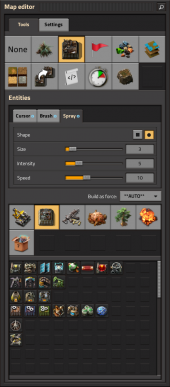
В Factorio реализован полноценный редактор карт. Что бы его открыть, можно выбрать "Редактор карт" в главном меню или воспользовавшись консольной командой "/editor" в игре. Этой же командой можно выйти из режима редактирования.
Редактор позволяет игроку полностью менять карту, копировать ее части и многое другое. Однако, с помощью редактора нельзя сделать свой сценарный скрипт, для этого смотрите раздел моддинга.
Режим редактирования
На вкладке "Инструменты" можно переключатся между разными режимами редактирования. Каждый из режимов предоставляет свои инструменты и способы редактирования карты. Для очистки курсора во всех режимах используется клавиша Q, как в обычной игре. Установка объектов/клеток/декораций осуществляется ЛКМ, а удаление — ПКМ. Размер кисти и спрея увеличивается или уменьшается Numpad + и Numpad - соответственно.
None
Режим по умолчанию, устанавливается при открытии редактора. Этот режим, очень похожий на обычную игру, позволяет устанавливать чертежи, сносить и обновлять их, помимо этого, можно создавать бесконечное количество любых предметов, даже если соответствующая технология еще не исследована. Аналогично, в машинах могут устанавливаться любые рецепты. Выше упомянутые возможности доступны только в режимах none, поверхностей и времени.
Декоративные элементы
Режим декоративных элементов позволяет устанавливать и удалять декоративные элементы. Кисть позволяет за раз располагать элементы на большой площади, в то время как курсор устанавливает их по одному элементу.
В этом режиме, можно увидеть границы декоративного элемента, когда на него наведен пустой курсор. Графическое отображение элемента меняется в зависимости от места на карте и не может быть изменено игроком.
Объекты
В этом режиме возможно массово устанавливать большое количество игровых объектов и объектов не связанных с каким-либо предметом.
Опция "сторона для создаваемых объектов" позволяет выбрать к какой стороне будет принадлежать объект. С помощью кисти и спрейя за раз можно установить несколько предметов.
Стороны
В этом режиме можно создавать и удалять стороны (враги, союзники). Более того, можно выбрать несколько объектов и изменить их сторону. Красный флаг изменяет место появления стороны.
Ресурсы
Режим "Ресурсы" позволяет создавать и удалять месторождения ресурсов. Различие между кистью и спреем, заключается в том, что кисть не будет добавлять больше ресурсов без дополнительного щелчка мыши. Опция "интенсивность" определяет на сколько богато месторождение. У ползунка есть ограничение, однако текстовое поле позволяет преодолеть его.
Поверхности
В этом режиме можно создавать и удалять поверхности, а также переключаться между ними. Более того, здесь можно удалить все объекты с поверхности, изменить настройки генерации карты поверхности, удалить пустые чанки и другое. Помимо этого, можно импортировать другие сохранения. Эта операция создает новую поверхность с картой из импортированного файла.
Клетки
В этом режиме возможно устанавливать любые виды клеток в любом месте. Используя кисть и заливку можно легко и быстро разместить любой вид клетки. Для размещения клеток за пределами карты необходимо удерживать SHIFT. Вкладка "Разновидности" позволяет рандомизировать графическое отображение поверхности. Каждый вид клетки представлен 16 разными вариантами.
Клонировать
Этот режим позволяет клонировать не только отдельные объекты, но и целые области карты, включая декоративные элементы и клетки. Для снятия выделения с области/объекта или установки объекта в качестве исходного, используйте Q.
Области и позиции
В этом режиме можно создавать области и позиции на карте и давать им названия. В последствии, к этим областям можно будет легко получить доступ в скрипте.
Время
В этом режиме можно ставить игру на паузу и наоборот, запускать игру на определенный промежуток времени, уменьшать и увеличивать скорость игры. Более того, здесь можно управлять суточным циклом.
Скалы
В этом режиме можно создавать скалы. Они размещаются в линию при удержании и перетаскивании мыши или по отдельности. Используя R и SHIFT + R при размещении одной скалы, можно ее вращать во все стороны.
Настройки исследований
В интерфейсе технологий T, можно мгновенно исследовать технологию кликнув по ней с зажатым SHIFT. Уже исследованные технологии можно сделать не исследованными выбрав их и нажав кнопку "отменить исследование". Помимо это, доступна консоль, через которую тоже можно исследовать все технологии: консоль.
Сохранение сценариев
Карты созданные с помощью редактора карт могут быть сохранены как сценарий через меню (esc). Сценарий сохраняется в пользовательском каталоге. Сценарий может быть выбран в "Одиночная игра" => "Новая игра" => "Сценарии". Или можно воспользоваться опцией "Сохранить и играть" в самом редакторе карт. Если нужно добавить скрипт в сценарий, необходимо модифицировать файл control.lua, который создается рядом с файлом сценария.